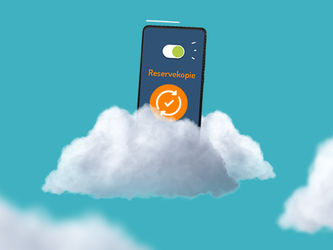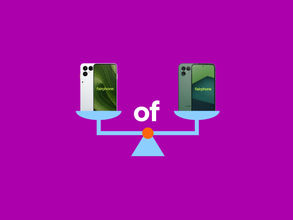Deze back-ups kun je op je telefoon maken
Neem jij je telefoon overal mee naartoe? Dan barst hij waarschijnlijk van de dierbare momenten en belangrijke informatie, zoals mooie foto’s en video’s en belangrijke contactgegevens. Die wil je natuurlijk niet kwijtraken. Na het lezen van dit blog weet je precies hoe je in de cloud een back-up maakt van de belangrijkste informatie en bestanden op je smartphone.
Wat is een back-up?
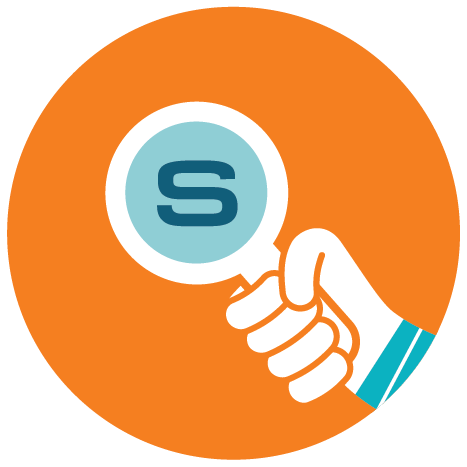 Een back-up is een reservekopie van de bestanden op je telefoon. Een back-up staat niet op je smartphone, maar is ergens anders opgeslagen. Bijvoorbeeld in de cloud. Een back-up voor je mobiel komt van pas als je smartphone stuk is, als hij kwijt is of als je een nieuwe neemt.
Een back-up is een reservekopie van de bestanden op je telefoon. Een back-up staat niet op je smartphone, maar is ergens anders opgeslagen. Bijvoorbeeld in de cloud. Een back-up voor je mobiel komt van pas als je smartphone stuk is, als hij kwijt is of als je een nieuwe neemt.
De back-up kopieer je dan ‘terug’ naar de nieuwe of gerepareerde smartphone. Handig, want dan ben je bijvoorbeeld niet al je foto’s of contactgegevens kwijt. Je kunt een reservekopie van bestanden maken op een computer, cd of USB-stick, maar ‘de cloud’ is als back-uplocatie het handigst.
Wat is een cloud?
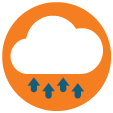 Een cloud is een persoonlijke opslagruimte op internet waar alleen jij bij kunt. Hier kun je van alles in opslaan: van foto’s tot telefoonnummers en van tekstbestanden tot spreadsheets. Je kunt op twee manieren een back-up maken in de cloud: automatisch via een app of handmatig.
Een cloud is een persoonlijke opslagruimte op internet waar alleen jij bij kunt. Hier kun je van alles in opslaan: van foto’s tot telefoonnummers en van tekstbestanden tot spreadsheets. Je kunt op twee manieren een back-up maken in de cloud: automatisch via een app of handmatig.
Automatische back-up: al je instellingen en bestanden op dezelfde plaats
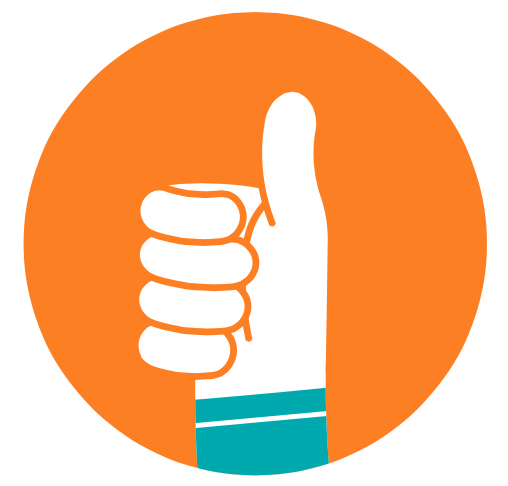 iCloud van Apple en de standaard back-up-app voor Android met je Google account zijn voorbeelden van apps die voor jou automatisch een back-up maken. Deze apps houden de reservekopie van je telefoon uit zichzelf up to date. De app vernieuwt de back-up namelijk automatisch als je smartphone wordt opgeladen en verbonden is met een wifi-netwerk. Het kost je dus geen MB’s van je
Sim Only internetbundel
. Voeg je een nieuw telefoonnummer toe aan je contacten? Vaak staat deze dan binnen een dag dus in de back-up.
iCloud van Apple en de standaard back-up-app voor Android met je Google account zijn voorbeelden van apps die voor jou automatisch een back-up maken. Deze apps houden de reservekopie van je telefoon uit zichzelf up to date. De app vernieuwt de back-up namelijk automatisch als je smartphone wordt opgeladen en verbonden is met een wifi-netwerk. Het kost je dus geen MB’s van je
Sim Only internetbundel
. Voeg je een nieuw telefoonnummer toe aan je contacten? Vaak staat deze dan binnen een dag dus in de back-up.
Handmatige back-up: altijd en overal toegang tot je favoriete bestanden
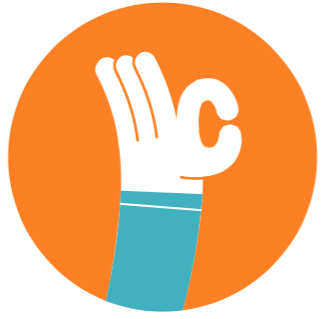 Met apps als Dropbox en Google Drive maak je handmatig een back-up van bestanden op je telefoon. Het voordeel is dat je ze overal waar internet is kunt openen. Thuis op een tablet, in de trein op je smartphone en op kantoor op je computer. Een automatische back-up kun je alleen gebruiken om bestanden over te zetten naar een gerepareerde of andere smartphone.
Met apps als Dropbox en Google Drive maak je handmatig een back-up van bestanden op je telefoon. Het voordeel is dat je ze overal waar internet is kunt openen. Thuis op een tablet, in de trein op je smartphone en op kantoor op je computer. Een automatische back-up kun je alleen gebruiken om bestanden over te zetten naar een gerepareerde of andere smartphone.
Een handmatige back-up maken is niet alleen handig om bestanden veilig te bewaren. Je kunt het ook doen als de opslagruimte van je smartphone vol is. Je uploadt bestanden dan eerst naar de cloud en verwijdert ze vervolgens van je smartphone. Zo bespaar je ruimte, vooral handig als bestanden veel ruimte innemen en je ze niet elke dag nodig hebt.
Beveiliging: is mijn cloud goed beveiligd?
Bestanden die je uploadt naar de cloud worden versleuteld opgeslagen. Dit betekent dat je ze alleen kunt bekijken met een wachtwoord. Zorg ervoor dat dit wachtwoord bestaat uit kleine letters, hoofdletters, getallen en leestekens. Ook ondersteunen de meeste cloud0diensten tegenwoordig tweestapsverificatie bij het inloggen, waarmee je naast een wachtwoord ook een unieke bevestigingscode moet invoeren, die je bijvoorbeeld per sms ontvangt. Zo is je cloud het beste beveiligd.
Een back-up maken met iOS en Android
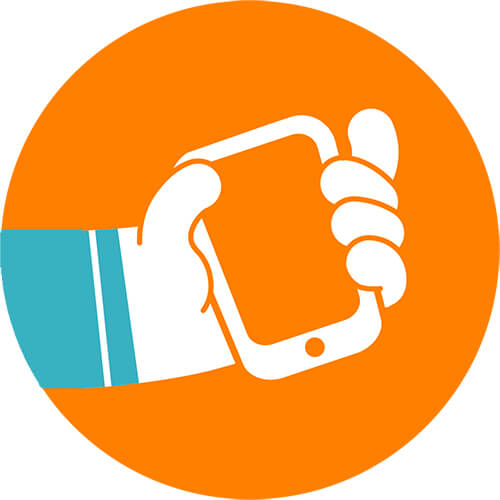 Met een aantal handelingen laat je een
iPhone
of Android-smartphone automatisch een back-up maken. Er wordt dan sowieso een reservekopie gemaakt van telefoonnummers, persoonlijke instellingen en smartphone-apps. Je bepaalt zelf of je ook van andere bestanden, zoals foto’s en video’s, automatisch een back-up laat maken.
Met een aantal handelingen laat je een
iPhone
of Android-smartphone automatisch een back-up maken. Er wordt dan sowieso een reservekopie gemaakt van telefoonnummers, persoonlijke instellingen en smartphone-apps. Je bepaalt zelf of je ook van andere bestanden, zoals foto’s en video’s, automatisch een back-up laat maken.
Voor een automatische back-up heb je, afhankelijk van of je een iPhone of Android-smartphone hebt, een Apple- of Google-account nodig. Heb je deze nog niet? Dan kun je deze gratis aanmaken. Alleen met zo’n account krijg je daarna toegang tot je reservekopie.
Een back-up maken met de iPhone
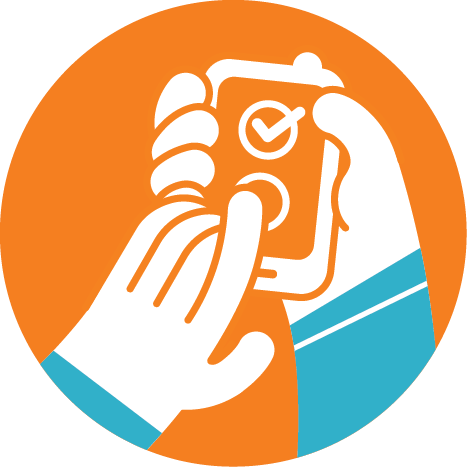 Met iCloud van Apple maak je van je iPhone een reservekopie. Heb je een nieuwe iPhone? Download dan de reservekopie van je oude iPhone. Je hoeft hiermee telefoonnummers niet zelf toe te voegen en de nieuwe iPhone heeft dankzij de reservekopie precies dezelfde instellingen als je oude iPhone. Dat scheelt een boel tijd! Je iPhone maakt automatisch een reservekopie als hij verbonden is met wifi en tegelijkertijd wordt opgeladen.
Met iCloud van Apple maak je van je iPhone een reservekopie. Heb je een nieuwe iPhone? Download dan de reservekopie van je oude iPhone. Je hoeft hiermee telefoonnummers niet zelf toe te voegen en de nieuwe iPhone heeft dankzij de reservekopie precies dezelfde instellingen als je oude iPhone. Dat scheelt een boel tijd! Je iPhone maakt automatisch een reservekopie als hij verbonden is met wifi en tegelijkertijd wordt opgeladen.
Je maakt als volgt een reservekopie van de iPhone:
- Open de ‘Instellingen’-app.
- Druk op je naam.
- Druk op ‘iCloud’.
- Selecteer nu van welke apps en bestanden je een back-up wilt maken.
- Druk op ‘iCloud-reservekopie’.
- Druk op ‘Maak nu reservekopie’.
Een iPhone maakt automatisch een back-up als je smartphone vergrendeld is, wordt opgeladen en verbonden is met een wifi-netwerk.
Zo maak je een back-up met Android
Met Android maak je als volgt een back-up van contacten en instellingen. Deze wordt opgeslagen in Google Drive.
- Open het instellingenmenu.
- Druk op ‘Accounts’.
- Druk op ‘Google’.
- Selecteer nu van welke bestanden je een back-up wilt maken.
- Druk op ‘Nu synchroniseren’.
Foto’s en video’s worden niet in deze back-up meegenomen. Hieronder lees je hoe je zelf een back-up maakt van alle foto’s en video’s op je smartphone. Een Android-smartphone maakt automatisch een back-up als je smartphone wordt opgeladen en is verbonden met een wifi-netwerk.
Met Google Foto’s raak je geen enkele foto kwijt
 Met de Google Foto’s-app maak je zelf gratis een back-up van alle foto’s op je smartphone. Hiervoor heb je een Google-account nodig. Google heeft één voorwaarde om onbeperkt foto’s te uploaden: de foto’s worden verkleind geüpload. Dit betekent dat ze in een lagere resolutie in de cloud komen te staan. Je kunt de foto’s vanuit de app dus niet downloaden in hun originele resolutie. Een nadeel hoeft dat niet te zijn. De foto’s zijn ook verkleind nog scherp genoeg om op je telefoon te bekijken of om uit te printen voor in een fotoalbum. Google Foto’s is de enige app waarmee je gratis een back-up kunt maken van een onbeperkt aantal foto’s. Je downloadt de app in de Apple App Store en Google Play Store.
Met de Google Foto’s-app maak je zelf gratis een back-up van alle foto’s op je smartphone. Hiervoor heb je een Google-account nodig. Google heeft één voorwaarde om onbeperkt foto’s te uploaden: de foto’s worden verkleind geüpload. Dit betekent dat ze in een lagere resolutie in de cloud komen te staan. Je kunt de foto’s vanuit de app dus niet downloaden in hun originele resolutie. Een nadeel hoeft dat niet te zijn. De foto’s zijn ook verkleind nog scherp genoeg om op je telefoon te bekijken of om uit te printen voor in een fotoalbum. Google Foto’s is de enige app waarmee je gratis een back-up kunt maken van een onbeperkt aantal foto’s. Je downloadt de app in de Apple App Store en Google Play Store.
Om te voorkomen dat Google Foto’s MB’s van je Sim Only internetbundel verbruikt, pas je een aantal instellingen aan. Het kan zijn dat dit op jouw telefoon standaard al goed staat en foto’s enkel via een Wifi-verbinding mogen worden geüpload, maar om hier zeker van te zijn check je het als volgt:
- Open ‘Google Foto’s’.
- Druk linksboven op de drie streepjes.
- Druk op ‘Instellingen’.
- Ga naar ‘Back-up en synchronisatie’.
- Druk op ‘Uploadgrootte’ en klik op ‘Hoge kwaliteit’.
- Schuif tenslotte de twee knoppen voor het automatisch maken van een back-up via mobiele data uit.
Google Foto’s maakt nu een back-up van je foto’s .
Zo bewaar je WhatsApp-gesprekken
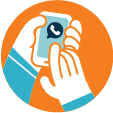 WhatsApp is de populairste berichtendienst. De app maakt niet automatisch een back-up van je gesprekken in de cloud. Dit activeer je zelf. WhatsApp heeft wel een groot nadeel. Je kunt een back-up van je gesprekken niet meenemen als je overstapt van Android naar iOS of omgekeerd. Alleen als je van Android naar Android overstapt of van een iPhone naar een andere iPhone kun je gesprekken overzetten.
WhatsApp is de populairste berichtendienst. De app maakt niet automatisch een back-up van je gesprekken in de cloud. Dit activeer je zelf. WhatsApp heeft wel een groot nadeel. Je kunt een back-up van je gesprekken niet meenemen als je overstapt van Android naar iOS of omgekeerd. Alleen als je van Android naar Android overstapt of van een iPhone naar een andere iPhone kun je gesprekken overzetten.
Zo maak je op je iPhone een back-up van WhatsApp
- Open WhatsApp.
- Druk op ‘Instellingen’.
- Druk op ‘Chats’.
- Druk op ‘Reservekopie chats’.
- Druk op ‘Maak nu reservekopie’.
- In iCloud wordt er vervolgens een back-up geüpload van alle WhatsApp-gesprekken. Je bepaalt zelf of je ook van video’s een back-up wil maken. Daarnaast kun je ervoor kiezen om nooit, maandelijks, wekelijks of dagelijks een back-up te laten maken.
Zo maak je op een Android-telefoon een back-up van WhatsApp
- Open WhatsApp.
- Druk rechtsboven op de drie puntjes.
- Klik vervolgens op ‘Instellingen’.
- Ga naar ‘Chats’.
- Druk op ‘Chat back-up’.
- Druk op ‘Back-up maken’. Hier bepaal je ook hoe vaak je een back-up van je WhatsApp-gesprekken wil laten maken. Bij ‘Back-up maken via’ stel je in dat je smartphone alleen via wifi een back-up maakt. Zo bespaar je MB’s van je Sim Only internetbundel.
Een back-up maken is niet altijd nodig
Van sommige apps kan én hoef je geen back-up te maken. Voorbeelden hiervan zijn Facebook en Gmail. Alle informatie die je in deze apps ziet, staat op internet en niet op je smartphone. Je kunt deze informatie dus ook niet kwijtraken als je telefoon stuk is of als je een nieuwe smartphone neemt. Ook van muziek die je koopt via iTunes of de Google Play Store hoef je geen back-up te maken. Op een nieuwe smartphone log je in met het account waarmee je de nummers kocht. Je kunt de nummers dan gratis opnieuw downloaden.
Cloud opslag vol? Dit kun je doen!
Gratis cloud-diensten hebben een beperkte hoeveelheid opslagruimte voor je beschikbaar. Bij iCloud is dat bijvoorbeeld 5 GB en bij Google Drive 15 GB. Wat als deze opslagruimte vol is? Dan kun je van nieuwe bestanden niet een back-up maken. In dat geval kun je opslagruimte bijkopen. Dit werkt via een maandelijks opzegbaar abonnement en is in de meeste gevallen zeer betaalbaar. Zo kost 100 GB opslag via Google Drive 1,99 euro per maand en 50 GB opslag via iCloud 0,99 euro. Daar kan je wel mee vooruit! De opslagcapaciteit kun je via de cloud-dienst zelf aanpassen.
Zijn back-ups binnenkort verleden tijd?
Nu komt het nog vaak voor dat bepaalde informatie alleen op je smartphone staat. Dit is steeds minder vaak zo. Zeker omdat cloud-diensten sneller worden, meer opslagcapaciteit aanbieden en beter zijn beveiligd. Het voordeel is dat je hierdoor straks niets meer hoeft te doen, omdat bestanden automatisch al in een cloud zijn opgeslagen. Fijn!